苹果手机怎么请求点赞 苹果手机短信怎么点赞
在当今社交媒体充斥着各种点赞文化的时代,人们对点赞已经习以为常,对于苹果手机用户来说,如何在短信中点赞却成为了一个小小的困扰。毕竟短信并没有像社交平台那样直接提供点赞按钮。苹果手机用户究竟该如何在短信中表达自己的认可和支持呢?让我们一起来探讨一下吧。
苹果手机短信怎么点赞
方法如下:
1.以此短信为例子,长按短信内容两秒钟。
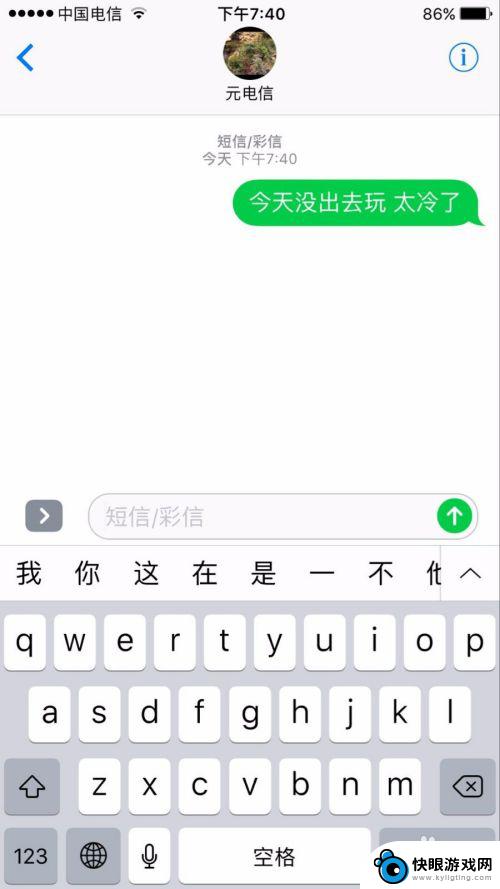
2.长按后,出现心形等图案,点击点赞的图案。
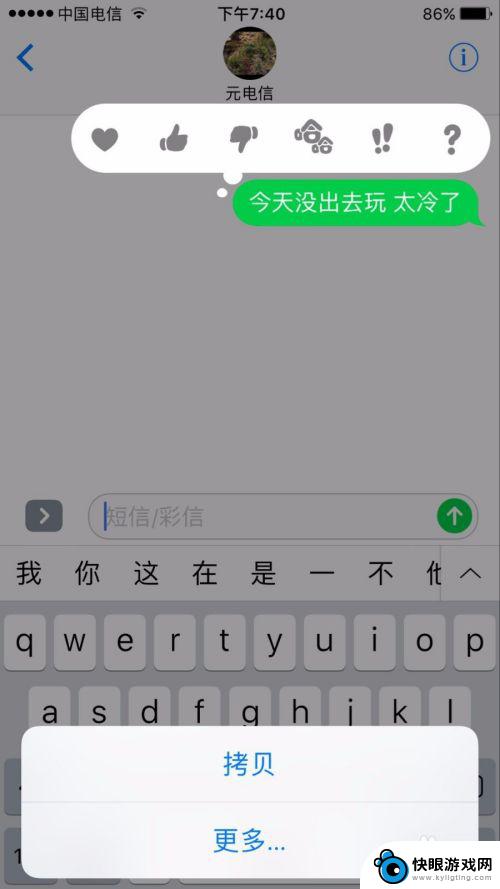
3.点击后,自动跳转到短信内容,并且在信息之前有个蓝色的点赞图标。
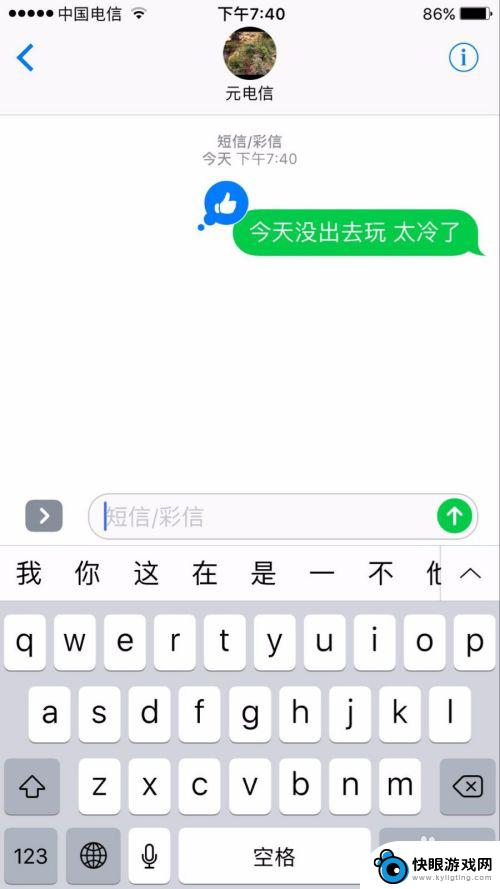
4.跳出短信,可以看到“您赞了”这个提示。
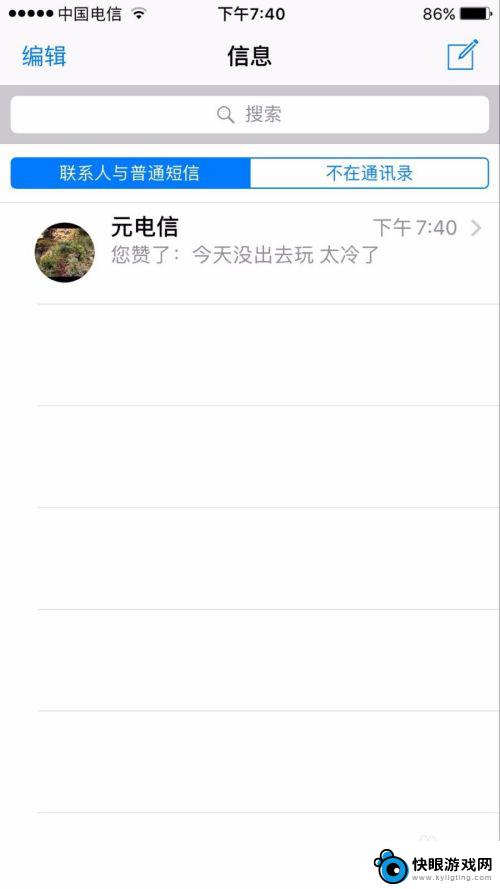
5.如果要取消赞,同样长按赞过的短信内容。出现图标提示后,点击蓝色点亮的点赞图标。

6.点击后,蓝色图标变为灰色。
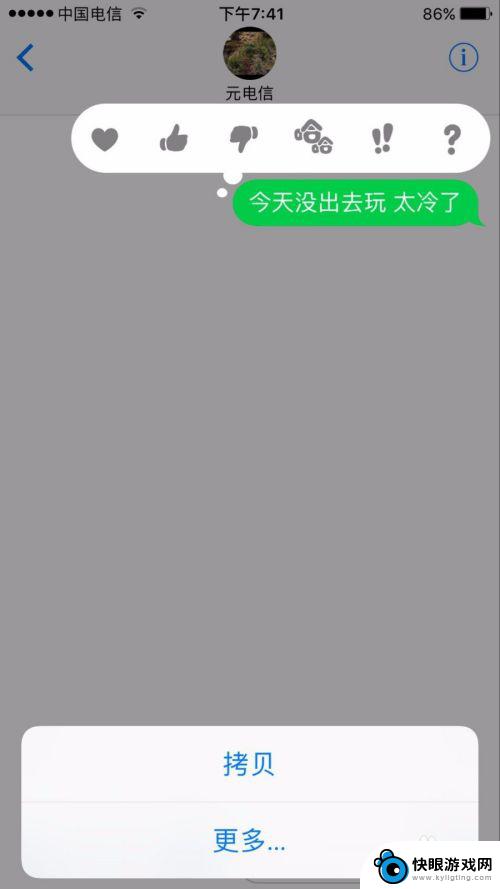
7.跳转到短信内容界面,点赞的图标已经成功取消了。

8.回到短信页面,会看到“您收回了赞”这样的提示。
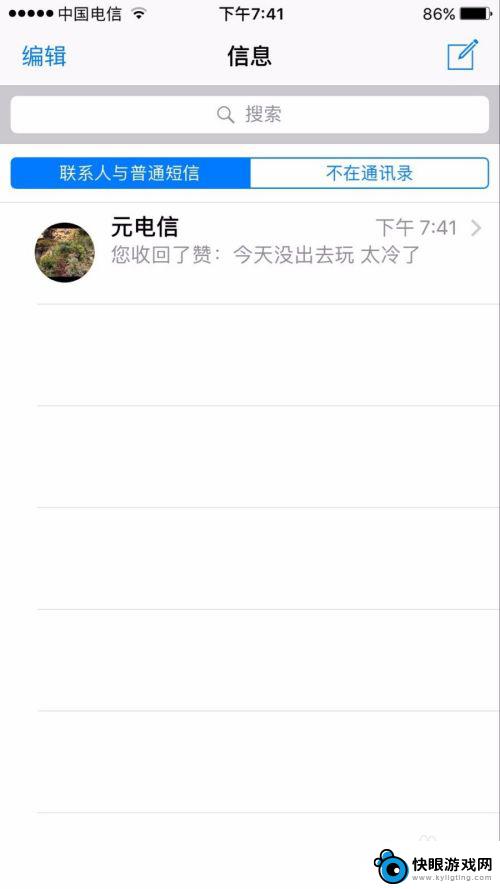
以上是如何请求点赞的全部内容,如果还有不清楚的用户可以参考小编的步骤进行操作,希望对大家有所帮助。
相关教程
-
 手机怎么查qq谁给我点赞了 手机QQ个人资料赞过我的人有谁
手机怎么查qq谁给我点赞了 手机QQ个人资料赞过我的人有谁现代社交网络的普及使得人们越来越依赖手机来维系社交关系,在手机QQ这一常用通讯工具中,我们不仅可以与朋友们即时聊天,还可以了解到对方的个人资料。有时候我们会好奇地想知道谁给我们...
2024-03-31 15:45
-
 手机b站直播点赞在哪里 B站点赞历史在哪里查找
手机b站直播点赞在哪里 B站点赞历史在哪里查找随着手机的普及和互联网的快速发展,手机B站直播已经成为了许多年轻人追捧的新兴娱乐方式,在观看直播的过程中,我们经常会发现一些精彩的内容,想要表达对主播或节目的喜爱之情。在手机B...
2024-02-04 13:30
-
 苹果手机锁定声音没有声音 锁屏后苹果手机没有声音怎么办
苹果手机锁定声音没有声音 锁屏后苹果手机没有声音怎么办苹果手机作为一款备受欢迎的智能手机,其良好的音效质量一直是用户所赞赏的特点之一,有时候我们可能会遇到一些问题,比如苹果手机锁定后没有声音的情况。当我们将手机锁屏后,原本应有的提...
2024-01-17 08:38
-
 手机怎样申请慢性疾病一般多长时间出结果 手机上如何申请慢性疾病医保
手机怎样申请慢性疾病一般多长时间出结果 手机上如何申请慢性疾病医保随着科技的发展,手机已经成为人们生活中不可或缺的一部分,手机不仅仅是用来打电话、发短信的工具,还可以帮助我们申请慢性疾病医保。对于许多患有慢性疾病的人来说,申请医保是一项重要的...
2024-02-21 10:41
-
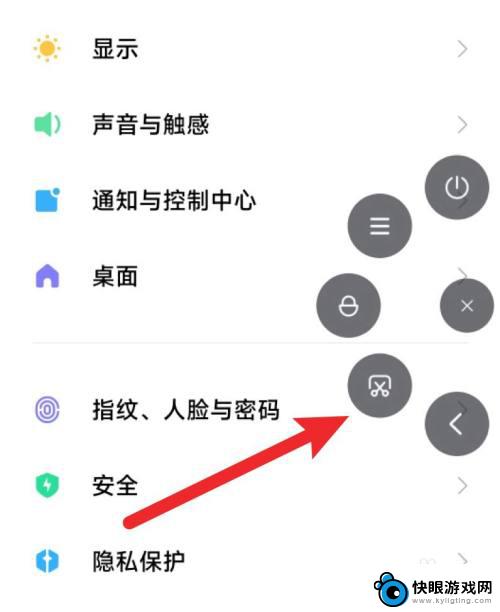 小米手机截图长图点不了 小米手机截长图方法
小米手机截图长图点不了 小米手机截长图方法小米手机作为一款备受瞩目的智能手机品牌,其出色的性能和用户友好的设计一直备受赞誉,有时候在使用小米手机的过程中,我们可能会遇到一些小问题,比如在截取长图时无法点击。不过幸运的是...
2024-02-17 08:26
-
 苹果手机怎么打开图片信息 win10如何管理iphone手机照片
苹果手机怎么打开图片信息 win10如何管理iphone手机照片苹果手机作为一款备受欢迎的智能手机,其拍照功能一直备受用户称赞,随着拍摄照片数量的增多,如何管理这些照片成为了用户们关注的问题。在win10系统下,如何管理iphone手机中的...
2024-04-09 15:35
-
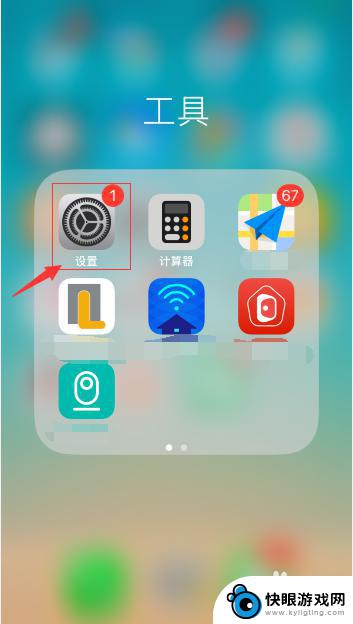 陌生来电怎么拦截苹果手机 苹果手机如何设置拦截陌生电话短信
陌生来电怎么拦截苹果手机 苹果手机如何设置拦截陌生电话短信随着通信技术的发展,陌生来电和短信的骚扰问题也愈发严重,对于苹果手机用户而言,如何拦截陌生来电和短信成为了一项重要的需求。幸运的是,苹果手机提供了一些有效的设置来解决这个问题。...
2023-12-06 11:24
-
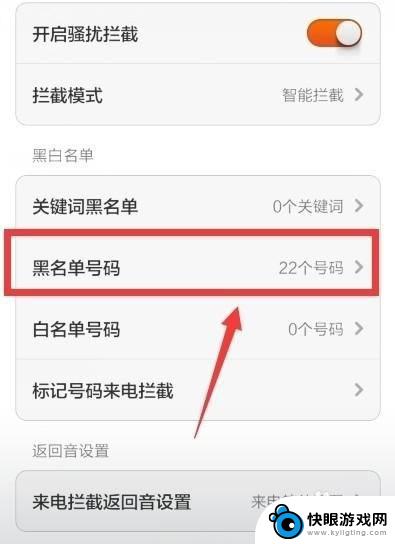 手机短信怎么收不到 手机收不到短信可能是什么原因
手机短信怎么收不到 手机收不到短信可能是什么原因手机短信是我们日常生活中必不可少的通讯工具之一,然而有时候我们会遇到手机收不到短信的问题,造成手机收不到短信的原因可能有很多,比如网络信号不稳定、手机设置问题、SIM卡故障等。...
2024-05-10 13:32
-
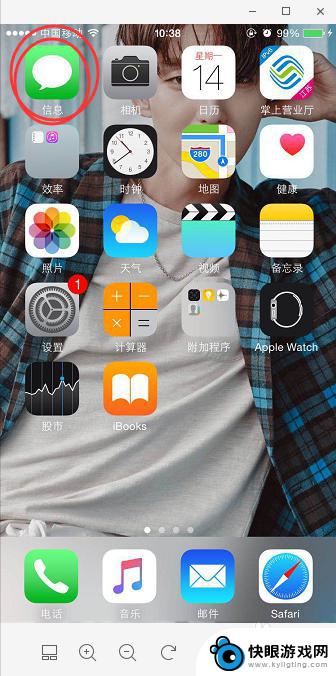 手机删除短信怎么操作 苹果手机短信怎么批量删除
手机删除短信怎么操作 苹果手机短信怎么批量删除在日常使用手机的过程中,我们经常会收到各种短信,有时候这些短信可能会占据我们手机的存储空间,影响手机的运行速度,及时删除手机中的短信变得尤为重要。苹果手机作为一款高端智能手机,...
2024-05-19 12:20
-
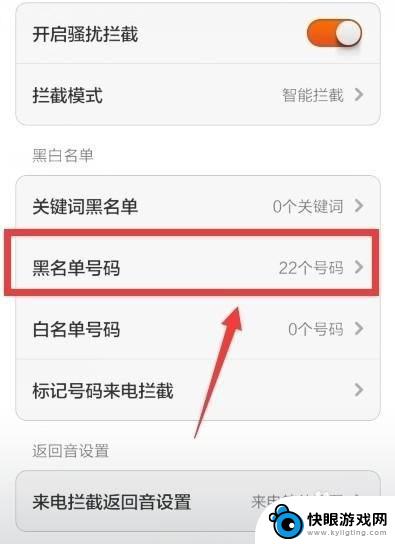 手机为什么收不到短信了? 手机收不到短信可能是什么原因
手机为什么收不到短信了? 手机收不到短信可能是什么原因手机收不到短信可能是因为手机信号问题、短信中心设置错误、手机内存不足等多种原因,当手机处于无网络状态或者信号较弱时,就会导致短信无法及时接收;如果短信中心号码设置错误,也会影响...
2024-09-18 16:17
热门教程
MORE+热门软件
MORE+-
 梓慕音乐免费最新版
梓慕音乐免费最新版
77.29MB
-
 金猪优选
金猪优选
30.89MB
-
 漫影漫画安卓手机
漫影漫画安卓手机
49.90M
-
 小峰管家官方新版
小峰管家官方新版
68.60M
-
 抖音来客软件
抖音来客软件
63.07MB
-
 萌动壁纸app手机版
萌动壁纸app手机版
23.60MB
-
 葡萄英语阅读app官网版
葡萄英语阅读app官网版
30.43M
-
 花漾盒子软件手机版
花漾盒子软件手机版
67.28M
-
 闯关有宝app
闯关有宝app
46.71MB
-
 蜂毒免费小说手机版app
蜂毒免费小说手机版app
18.25MB